商品頁面背景顏色
網頁設計・網店設計・網上商店・商品頁
商家利用 eshopland 網店平台的多功能網頁設計工具,可以自訂商品頁面的背景顏色,以配合網店的設計風格。網頁設計工具簡單易用,商家可以隨時更換商品頁面底色,定時為網店換上新裝。
1. 商品頁面設計
進入主控台 > 設計 > 頁面,
然後點選「商品」頁面。
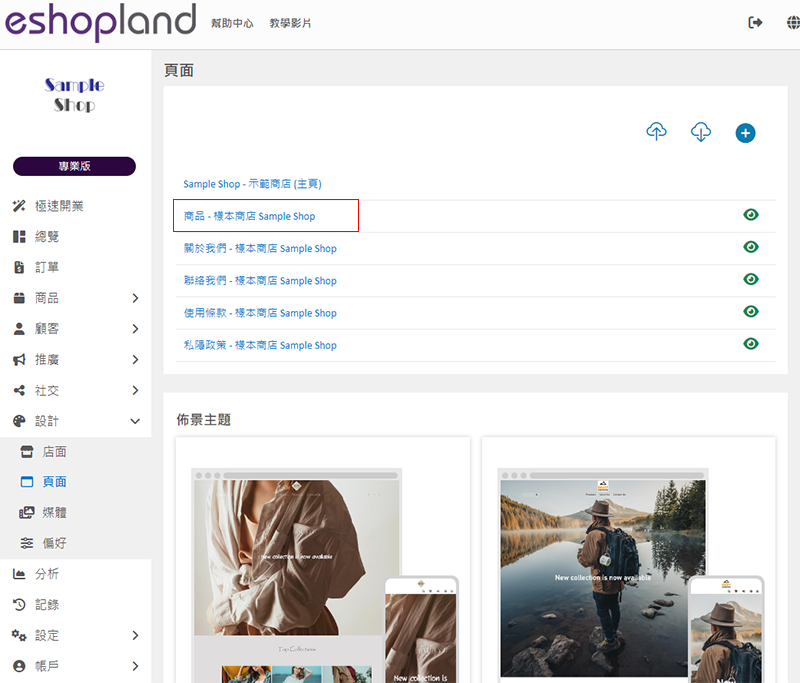
下移至「單一商品」部分,
點選「商品頁設計」,進入單一商品頁面的設計頁面。
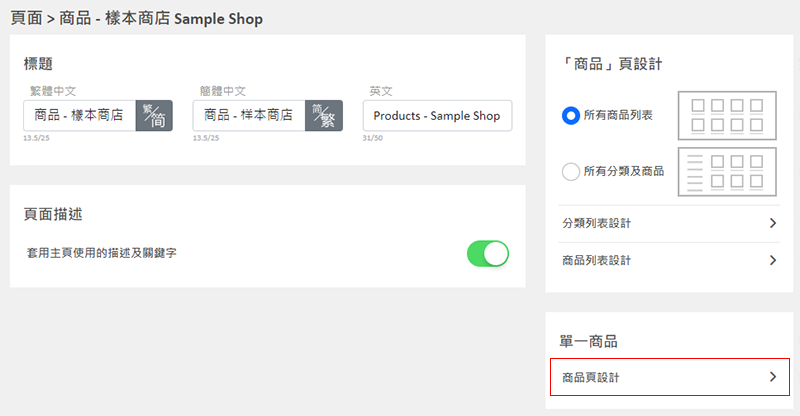
2. 商品頁面設計工具
左方是「單一商品頁面」設計的工具列。
商品頁設計工具是採用「預覽式設計」,讓您可即時預覽設計效果。
設計風格將會套用到全部單一商品頁面。
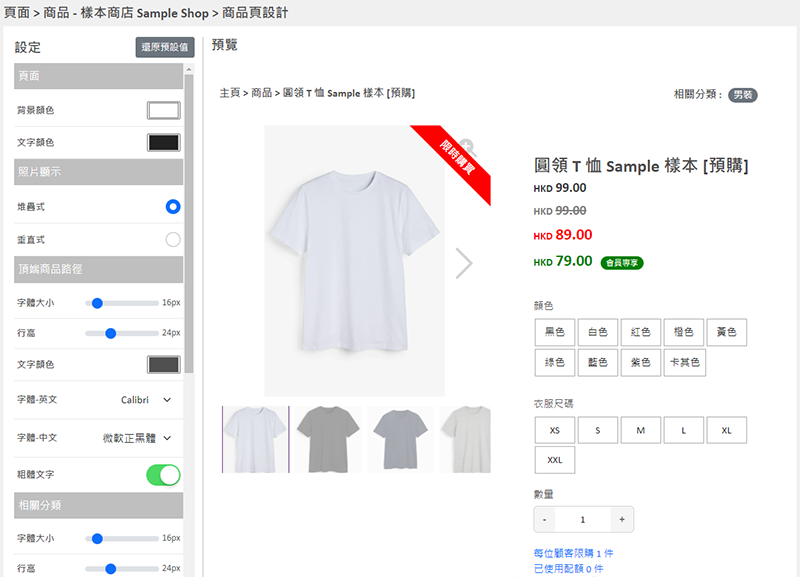
3. 設定背景顏色
背景顏色:
背景顏色將套用到網店上的所有商品頁面。
您可以使用調色盤或顏色代碼(color code)來設定顏色。
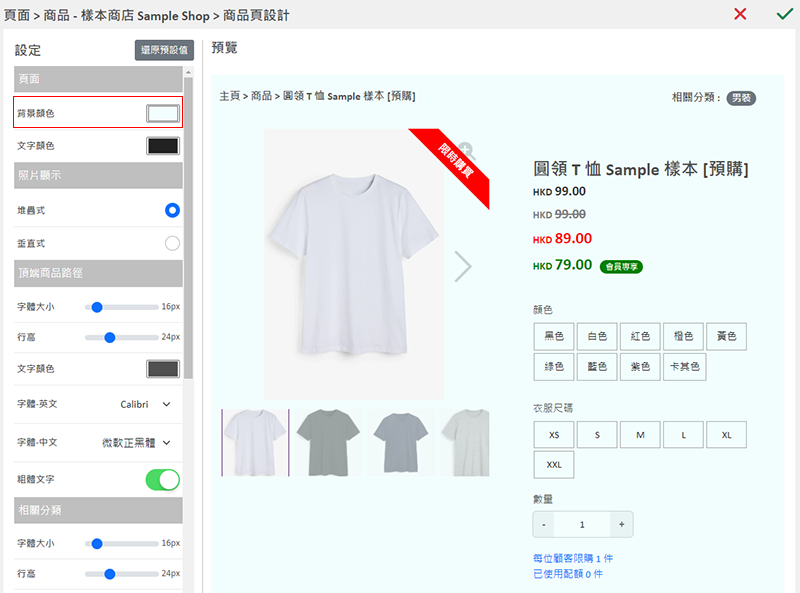
4. 套用設定
儲存  設定。
設定。
延伸閱讀
直播自動接單設定
已配置「直播自動接單」功能的商家,只需在 eshopland 網店後台,完成簡單的直播接單設定,就可以透過 eshopland 網店系統,在進行 Facebook 專頁或 Instagram 商業帳號... [閱讀更多]
搜尋引擎顯示內容
商家在 eshopland 網店後台設置頁面時,加入合適的「頁面標題」及「頁面描述」,能有效提高您的潛在顧客在搜索結果(例如:Google、Yahoo、Bing 等)看到您的網店網頁,因為頁面標題及描... [閱讀更多]
「商品」頁面設計
在 eshopland 網店平台,商家可以自主設計「商品」頁面的款式。eshopland 賦予商家極大的設計靈活性,讓您可以輕鬆設計出屬於您的個性化網店頁面。1. 「商品」頁進入主控台 > 設計 > ... [閱讀更多]
進階頁尾設計
為了讓商家能設計更個性化的網店網頁,eshopland 佈局設計工具已加入進階頁尾設計元素,讓商家自訂網店尾單(footer)的設計風格,以配合整體的設計效果。1. 進入佈局設計工具前往主控台>設計>... [閱讀更多]














